win11无法打开程序怎么办 win11打不开程序软件如何解决
更新时间:2022-03-29 14:07:26作者:huige
相信很多人在升级安装win11系统后,都会遇到这样那样的问题,比如近日有部分网友到本站询问说win11系统中无法打开程序,导致无法正常使用,这让用户们很头疼,那么该怎么办呢,不用着急,小编这就给大家带来win11打不开程序软件的详细解决方法吧。
推荐:windows11中文版镜像下载
具体步骤如下:
1、首先点击桌面左下角的开始图标。

2、然后在搜索栏输入“Powershell”。
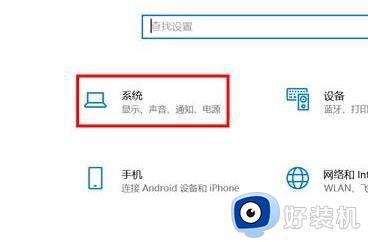
3、右击弹出的Powershell选项,选择“以管理员身份运行”。
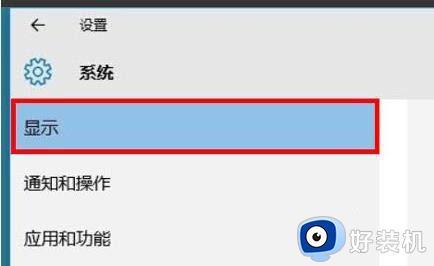
4、输入代码:
Get-AppXPackage -AllUsers | Foreach {Add-AppxPackage -DisableDevelopmentMode -Register “$($_.InstallLocation)AppXManifest.xml”}
然后回车即可生效。
5、最后等待全部修复完成即可。
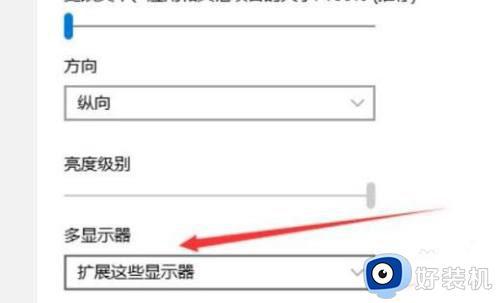
上述给大家讲解的就是win11无法打开程序的详细解决方法,通过上面的方法操作之后,相信就可以正常打开程序软件了,大家不妨可以试试看。
相关教程:
win11恢复不了win10怎么办
win11无法打开程序怎么办 win11打不开程序软件如何解决相关教程
- windows11软件打不开怎么办 win11应用程序无法打开的解决方法
- win11无法安装程序包的解决方法 win11提示无法安装程序包怎么办
- win11无法安装软件如何解决 win11安装应用程序没反应怎么办
- win11选择打开方式无反应怎么办 win11打开方式选择程序不弹出来怎么解决
- windows11软件打不开怎么解决 win11无法打开应用的修复方法
- win11可执行文件打不开怎么办 win11exe文件无法打开如何修复
- win11文件被占用怎么删除 win11提示文件在另一程序被打开该如何解决
- win11电脑提示无法打开此安装程序包怎么回事 win11无法打开此安装程序包如何处理
- win11找不到要卸载的软件怎么办 win11找不到要卸载的程序解决方法
- win11程序和功能打不开如何修复 win11打不开程序和功能怎么办
- win11家庭版右键怎么直接打开所有选项的方法 win11家庭版右键如何显示所有选项
- win11家庭版右键没有bitlocker怎么办 win11家庭版找不到bitlocker如何处理
- win11家庭版任务栏怎么透明 win11家庭版任务栏设置成透明的步骤
- win11家庭版无法访问u盘怎么回事 win11家庭版u盘拒绝访问怎么解决
- win11自动输入密码登录设置方法 win11怎样设置开机自动输入密登陆
- win11界面乱跳怎么办 win11界面跳屏如何处理
热门推荐
win11教程推荐
- 1 win11安装ie浏览器的方法 win11如何安装IE浏览器
- 2 win11截图怎么操作 win11截图的几种方法
- 3 win11桌面字体颜色怎么改 win11如何更换字体颜色
- 4 电脑怎么取消更新win11系统 电脑如何取消更新系统win11
- 5 win10鼠标光标不见了怎么找回 win10鼠标光标不见了的解决方法
- 6 win11找不到用户组怎么办 win11电脑里找不到用户和组处理方法
- 7 更新win11系统后进不了桌面怎么办 win11更新后进不去系统处理方法
- 8 win11桌面刷新不流畅解决方法 win11桌面刷新很卡怎么办
- 9 win11更改为管理员账户的步骤 win11怎么切换为管理员
- 10 win11桌面卡顿掉帧怎么办 win11桌面卡住不动解决方法
